Цель работы: научить пользователя уверенно владеть инструментами программы и выполнять в AutoCAD разные виды чертежей.
Теоретические сведения
Программа AutoCAD является системой автоматизированного проектирования и черчения. Современные версии данной системы способны работать как с двухмерными объектами на плоскости (2d проектирование, плоское черчение), так и с трёхмерными моделями в пространстве (3d проектирование, 3d моделирование, 3d визуализация).
Интерфейс программы
Окно программы AutoCAD состоит из нескольких частей, каждая из которых выполняет определенные функции: ввод команд, отображение необходимой при черчении информации и т. д. Некоторые инструменты взаимодополняют и даже замещают друг друга.
Открываем файл acadiso.dvt
Чертежи (рисунки) системы AutoCAD хранятся в файлах с расширением dwg (формат, в котором записывается графическая информация в этих файлах, называется DWG-форматом). Имена файлов могут содержать русские и латинские буквы, цифры, специальные знаки (@, #, $, &, _, -), а также пробелы.
При первом запуске программы рабочим пространством по умолчанию является рабочее пространство Autocad «Рисование и аннотация» (на рисунке). Меню представлено в виде ленты с тематическими вкладками, на которых находятся панели инструментов, сгруппированные по функциональной принадлежности. Ориентировано это рабочее пространство Автокад на работу с 2D чертежами и проектной документацией.
Также в программе предусмотрено еще несколько предустановленных рабочих пространств:
1. Основы 3D.
2. 3D моделирование.
3. Классический AutoCAD.
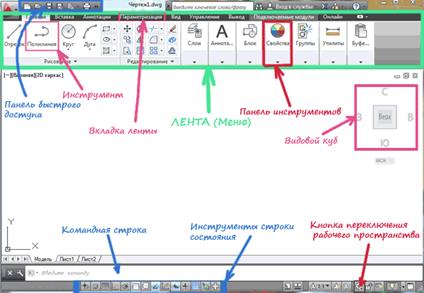
Панели инструментов
Команды, необходимые для построения чертежа и его редактирования, расположены на панелях инструментов («Рисование», «Редактирование», «Слои» и др.), эти команды помогут стартовать в изучении программы Автокад. Команды структурированы и находятся на ленте-меню. Тематические вкладки, такие как «Вставка», «Аннотации» и др. содержат наборы панелей инструментов. Это позволяет быстро находить необходимую команду.
Для того чтобы появилась расширенная панель, достаточно нажать на стрелочку, как показано на рис. Такие панели можно закреплять, нажав на булавку в левом нижнем углу.

Для запуска команд AutoCAD можно использовать любой из следующих способов:
· выбор команды из меню;
· щелчок по кнопке панели инструментов;
· ввод команды в командной строке;
Для завершения работы команды можно нажать клавишу Enter или Esc, либо щелкнуть в области черчения правой кнопкой мыши и в появившемся контекстном меню выбрать пункты Enter или Отменить.
- Чтобы открыть файл справки с информацией о выполняемой команде, нажмите клавишу F1.
- Для повтора предыдущей команды нажмите клавишу ENTER или ПРОБЕЛ.
- Для отмены команды или при ее зависании нажмите клавишу ESC.
Дата: 2019-03-05, просмотров: 376.